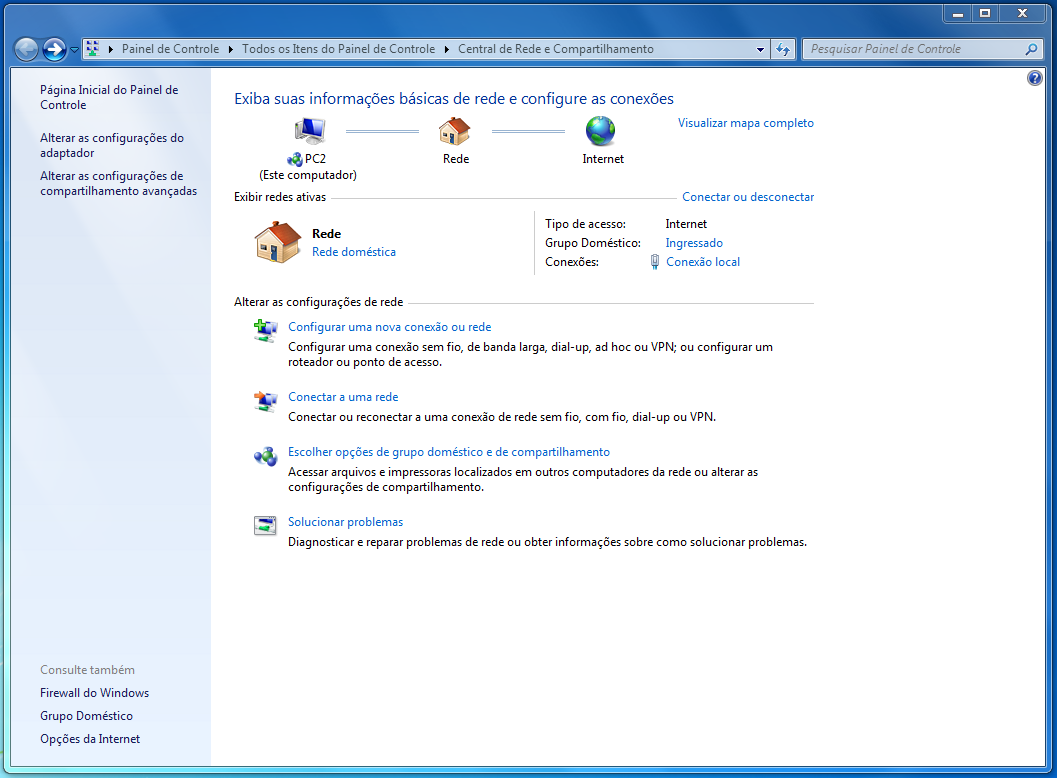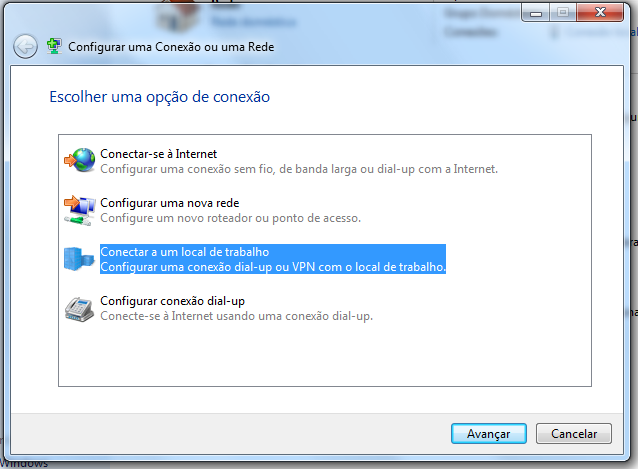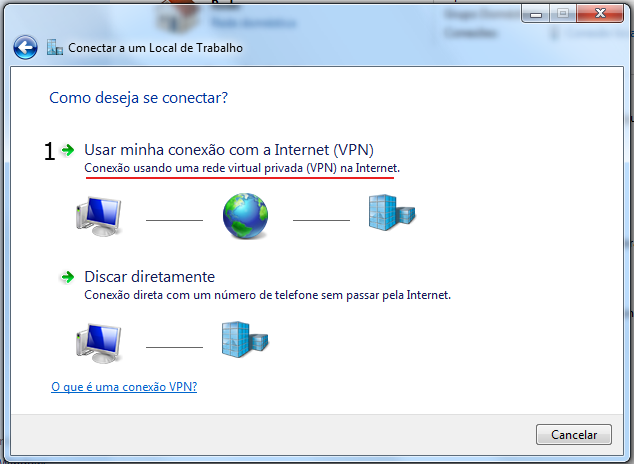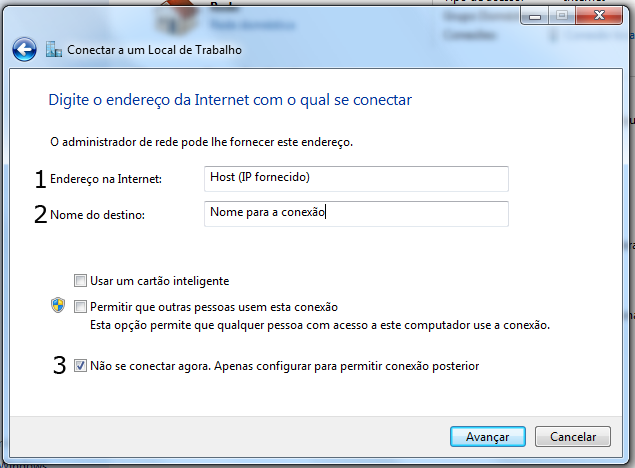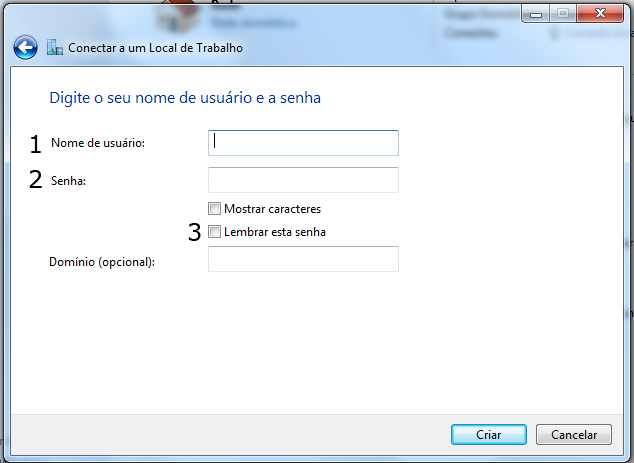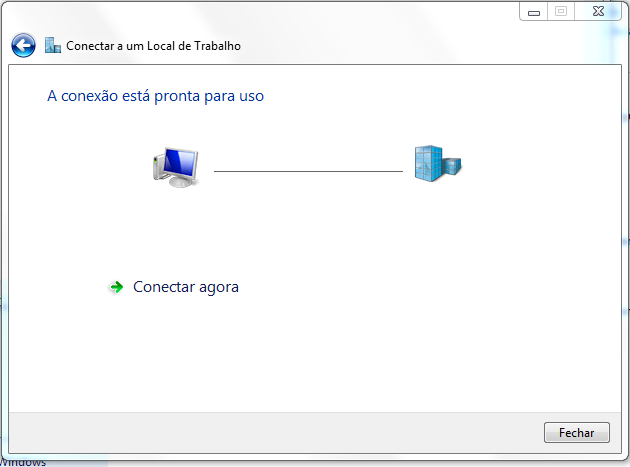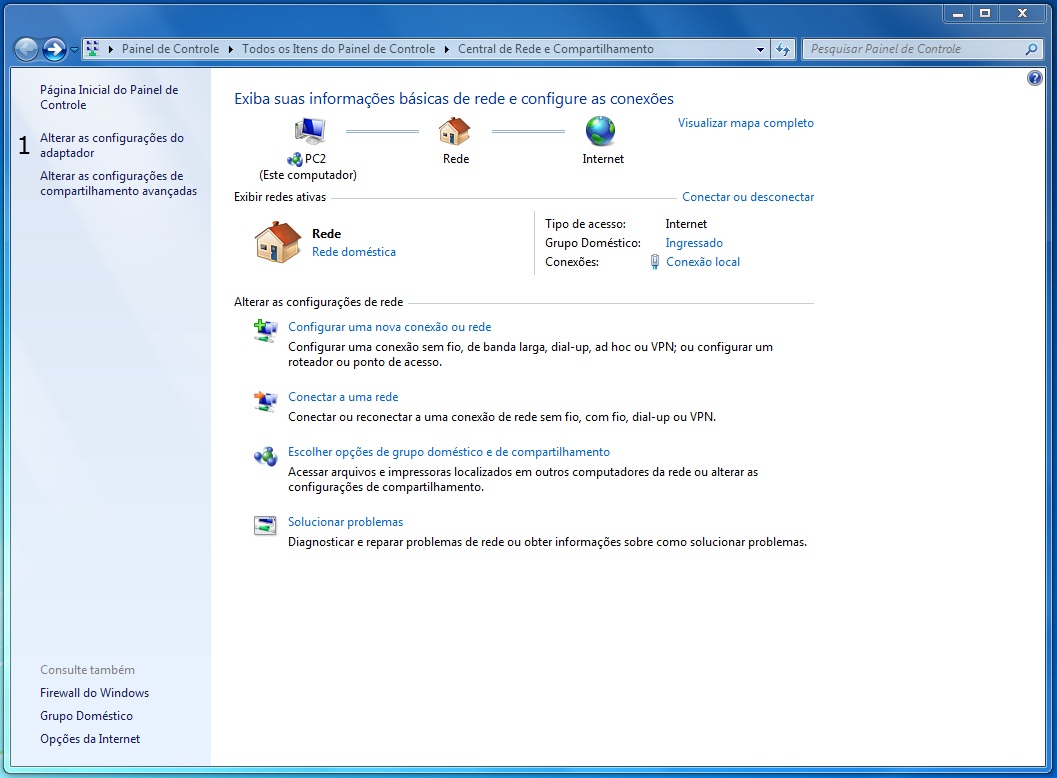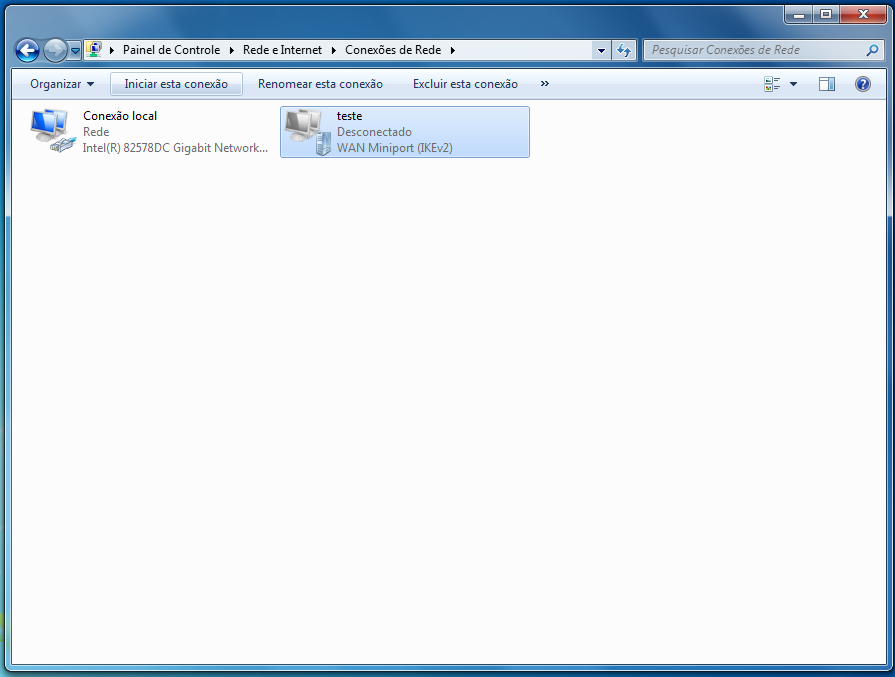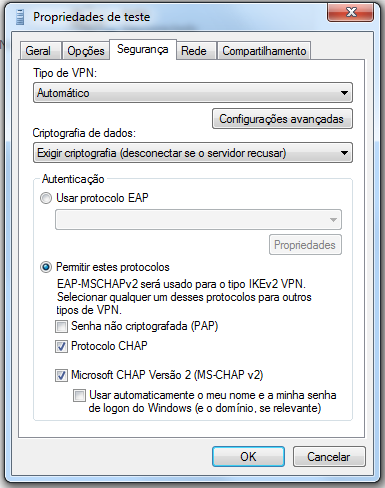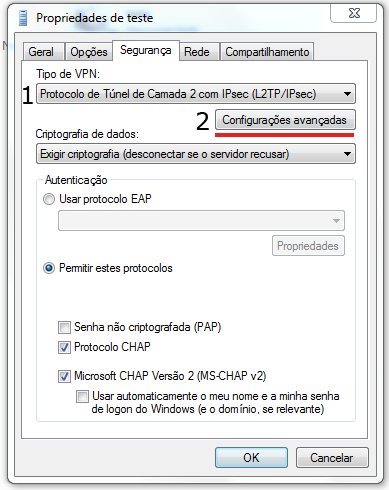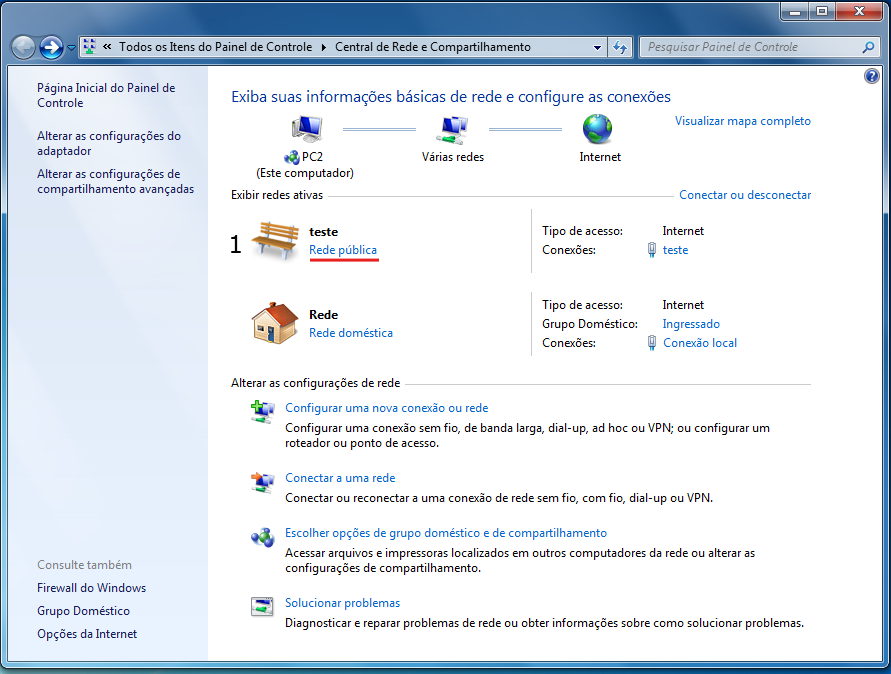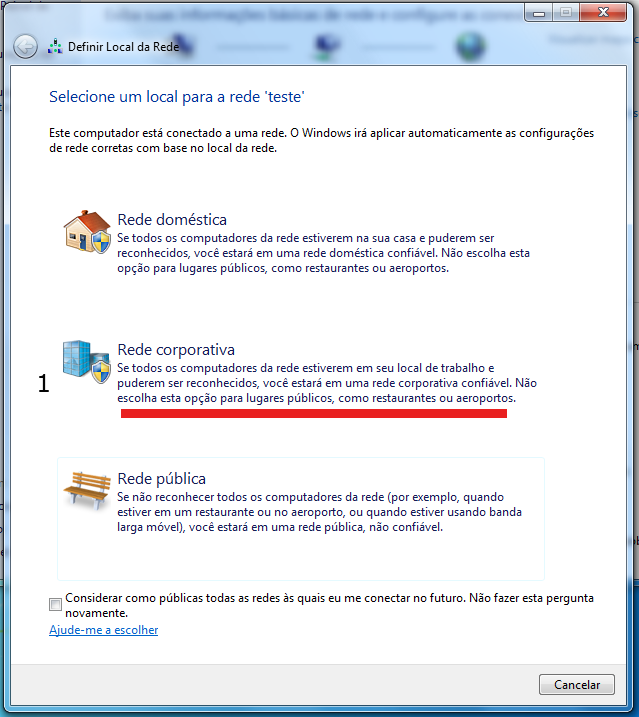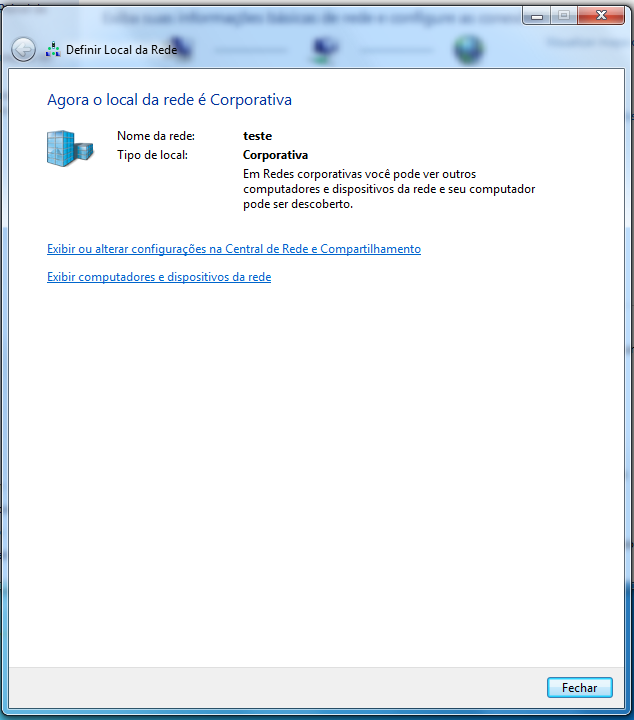Criando uma conexão VPN L2TP Sonicwall
1 - Abra o painel de controle, clique em central de redes e compartilhamentos.
2 - clique na opção "Conectar a um local de trabalho"
3 - Na janela seguinte selecione a opção "usar minha conexão com a internet(VPN)" (como na figura abaixo)
4 - Na próxima janela, compete os campos com os dados fornecidos:
1: Endereço da internet: complete com o ip ou o endereço fornecido
2: Nome de destino: indique um nome para identificar a conexão, ex: empresa
3: Marque esta opção pois ainda sera necessário realizar algumas modificações antes de conectar
clique em avançar
5 - Na janela seguinte coloque os dados de usuário
1-Nome do usuário: coloque seu nome de login ex: joão.silva
2-Senha: sua senha
3-Lembrar senha: marcando esta caixa não sera mais necessário entrar com a senha em futuras conexões
6 - Na janela seguinte clique em fechar
7 - retorne a central de redes e compartilhamentos
1: clique na opção: Alterar configurações do adaptador
8 - Na janela seguinte localize a conexão pelo nome que você escolheu ex: teste
clique com o botão direito do mouse e clique em "propriedades"
9 - Na janela seguinte va até a aba "segurança" (como na figura abaixo)
10 - nessa mesma janela Modifique as opções de acordo com a imagem abaixo:
1: selecione a opção "Protocolo de Túnel de camada 2 com IPsec (L2PT/IPsec)"
2: clique na opção configurações avançadas e na janela que abrir configure como na imagem abaixo:
clique em ok e novamente em ok
11 - De dois cliques na conexão de VPN criada e a seguinte janela de conexão ira abrir:
1: Nome do usuário: ja deve estar preenchido com o login selecionado no começo da configuração, caso não, coloque seu login
2: senha: caso tenha escolhido a opção salvar senha no passo 5 não será necessário digitar novamente, caso contrario coloque sua senha
Clique em conectar.
12 - Você vera seguinte mensagem "Registrando computador na rede" (imagem abaixo)
13 - se Tudo correu bem a conexão aparecera na sua tela da central de redes e compartilhamentos
Pronto! sua conexão VPN esta configurada.
opcional:
nessa janela clique na opção "rede pública" ira abrir uma janela com 3 opções (como na imagem abaixo)
selecione a opção "rede corporativa"
na próxima janela clique em fechar para finalizar